Как конвертировать файлы HTML в формат PDF
Конвертация файлов HTML в формат PDF позволит создать электронный документ, корректно отображаемый на любых компьютерах. Универсальный Конвертер Документов – оптимальное решение для подобной задачи, так как обеспечивает полный контроль над широким диапазоном параметров, при этом не усложняя процесс конвертации для пользователя. Конвертированные файлы соответствуют всем спецификациям и открываются в любой программе просмотра PDF.
Следуйте данной инструкции, чтобы конвертировать ваши документы HTML.
-
Скачайте и установите Универсальный Конвертер Документов на ваш компьютер.
-
Откройте веб-страницу в Internet Explorer. В главном меню выберите Tools->Internet Options->Advanced (Инструменты – Internet, Опции – Расширенные). В разделе Printing (Печать) пометьте пункт Print Background colors and images (Печатать фоновые цвета и изображения) и нажмите OK.
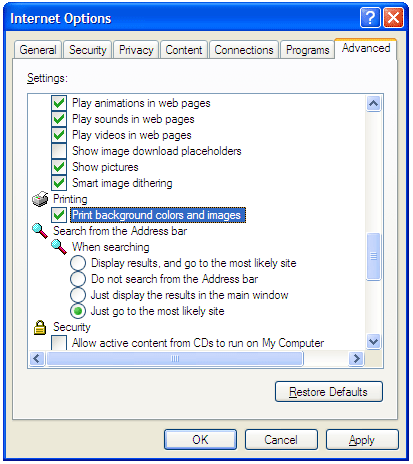
-
Чтобы удалить верхний и нижний колонтитулы из выходного PDF-файла, выберите File->Page Setup (Файл – Настройки страницы) в основном меню. Удалите текст из полей Header (Верхний колонтитул) и Footer (Нижний колонтитул) и нажмите OK.
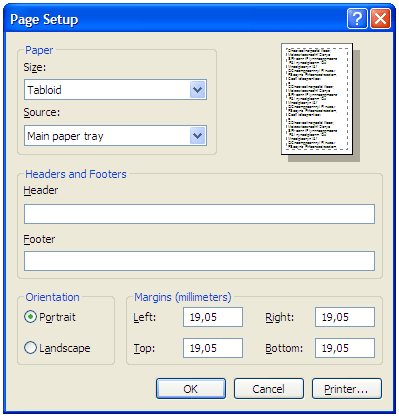
-
Выберите File->Print… (Файл – Печать) из главного меню Internet Explorer.
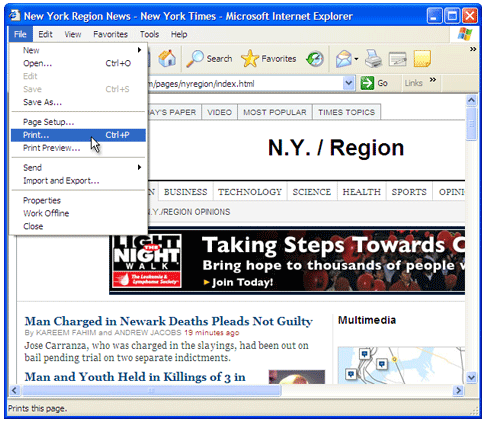
-
Выберите из списка принтеров Универсальный Конвертер Документов и нажмите кнопку Properties (Свойства).
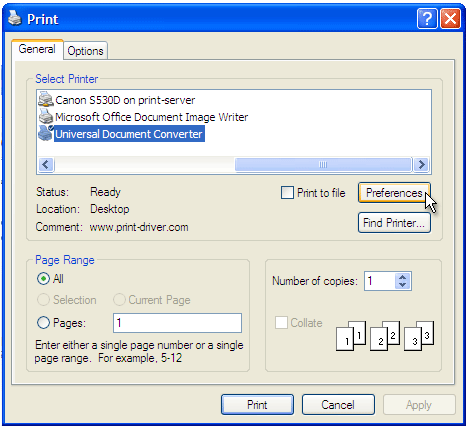
-
На панели настроек нажмите Load Properties (Загрузить настройки).
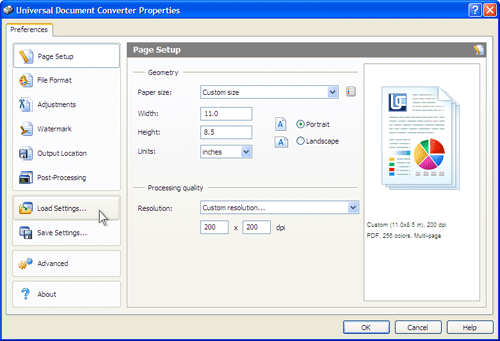
-
Используя диалоговое окно Open (Открыть), выберите “Web page to PDF.xml” (Веб-страница в PDF.xml) и нажмите Open (Открыть).
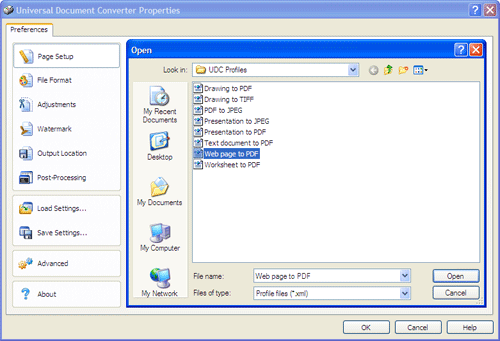
-
Нажмите кнопку Print (Печать) для начала конвертации. По окончании конвертации файла в формат PDF, он будет по умолчанию сохранен в папке My Documents\UDC Output Files.
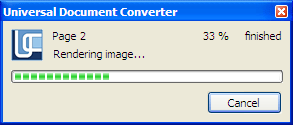
-
Конвертированный документ можно будет открыть программой Adobe Acrobat, либо другой программой, ассоциированной с файлами PDF в вашей системе.
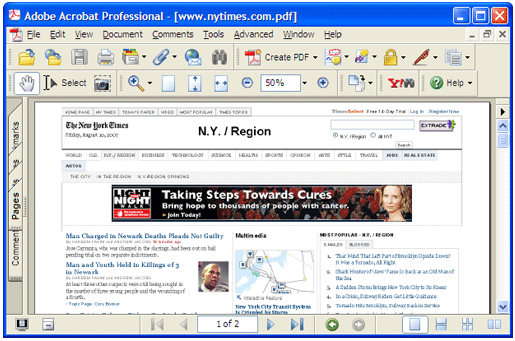
Владимир Кулишов
Почта России
«Мы решили конвертировать все входящие документв в единый вид - самым удобным для нас оказался формат JPEG. В решении этой задачи нам очень помогла программа "Универсальный конвертер документов".»
Популярные решения

